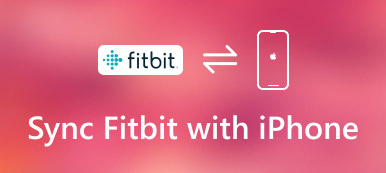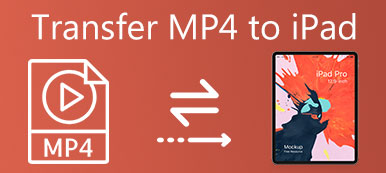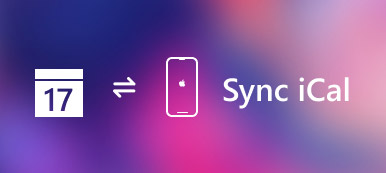Hva er den beste metoden for å overføre iBooks fra iPad til datamaskin?
Hvis du allerede har lastet ned og nyte dine favoriserte bøker på iPad, bør du også vite hvordan du sikkerhetskopierer disse filene eller har bedre utsikt på datamaskinen med en større skjerm.
Artikkelen forklarer 4-metoder for å eksportere iBooks-filer fra iPad til datamaskin med eller uten iTunes. Bare lær mer detaljert informasjon fra artikkelen nå.
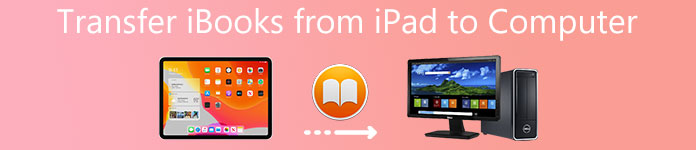
- Del 1: Beste metoden for å overføre iBooks fra iPad til datamaskin
- Del 2: Slik overfører du iBook fra iPad til datamaskin med iTunes
- Del 3: Slik overfører du iBooks fra iPad til datamaskin via AirDrop
- Del 4: Slik overfører du iBooks fra iPad til datamaskin via e-post
Del 1: Beste metoden for å overføre iBooks fra iPad til datamaskin
For å overføre e-bøker fra iPad til datamaskin, Apeaksoft iPhone Transfer er en av de beste iTunes-alternativene. Videre overfører programmet meldinger, kontakter, bilder, musikkfiler, appdata fra iPad til datamaskin. Her er flere funksjoner i programmet du burde vite.
- Overfør iBooks fra iPad til datamaskin trygt og raskt.
- PDF- og ePub-filer i iBooks støttes for overføring i bulk.
- Overfør lydbøker, andre dokumenter, etc. selektivt til datamaskin.
- Fungerer for iPad Pro, mini 6/5/4/3/2/1, Air osv. som kjører iOS 26/18/17/16.
Trinn 1. Koble iPad til PC med USB-kabel
Du må koble iPad til datamaskin med den originale USB-kabelen. Når du laster ned og installerer programmet, kan du starte programmet, som kan gjenkjenne iPad automatisk på datamaskinen. (iPad / iPhone vises ikke på datamaskinen?)

Trinn 2. Velg de overførte bøkene
Klikk på alternativet Andre, der du finner de ønskede bøkene i høyre meny. Hvorvidt filene er ePub-formater, PDF-filer eller lydbøker, kan du enkelt overføre de ønskede bøkene fra iPad til PC.

Trinn 3. Overfør bøker fra iPad til PC
Deretter kan du klikke på filene og velge alternativet "Eksporter til PC", som du kan overføre og lagre de eksporterte bøkene fra iPad til datamaskin med ePub eller PDF.
Del 2: Slik overfører du iBook fra iPad til datamaskin med iTunes
iTunes er standardløsningen til Apple for å overføre iBook fra iPad til datamaskin. Når du trenger å sikkerhetskopiere noen kjøpte bøker eller lydbøker fra iPhone til datamaskin, bør det være en fin løsning. Men du kan kanskje ikke overføre importerte eller nedlastede bøker som for løsningen.
Trinn 1. Koble iPad til datamaskin via USB-kabel
Last ned og installer den nyeste versjonen av iTunes til datamaskinen. Etter at du har koblet iPad til datamaskin via den originale USB-kabelen.
Start iTunes-programmet på datamaskinen din, og iTunes kan gjenkjenne enheten automatisk. (iTunes gjenkjenner ikke iPad iPhone?)
Trinn 2. Gå til "Konto"> "Autorisasjon"> "Autorisasjon denne datamaskinen", du kan angi Apple ID og passord for å logge på iTunes-kontoen, som du kan overføre iBook-filer fra iPad.
Trinn 3. Klikk på "Filer" fra menyen, du kan velge "Enhet" og velge "Overfør kjøp fra [enhetens navn]". Det tar noen minutter å synkronisere iBooks-filer fra iPad til datamaskin.
Når du har overført filene til datamaskinen, kan du bare lagre bøkene for sikkerhetskopiering. Du kan imidlertid ikke se ebøker eller lydbøker direkte på datamaskinen din.
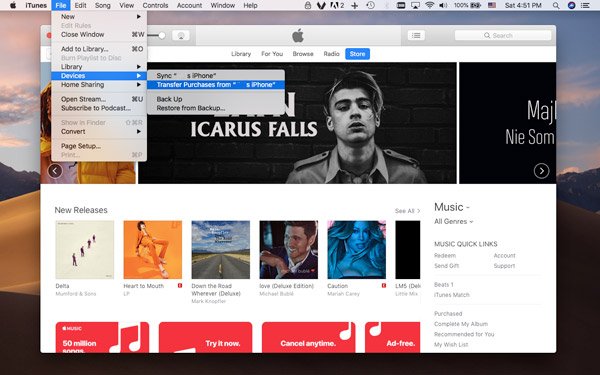
OBS: Når du sikkerhetskopierer bøkene til datamaskinen, kan du ikke åpne dem for å lese direkte. Du må gjenopprette dem til iPad for å få innholdet, eller bruk verktøyet fra tredjepart, for eksempel iBackup Viewer, for å vise iBook-filer på datamaskinen.
Del 3: Slik overfører du iBooks fra iPad til datamaskin via AirDrop
Når du trenger å synkronisere iBooks fra iPad til datamaskin og nyte dem med en stor skjerm, er AirDrop en fin løsning hvis du har en Mac.
Trinn 1. Sveip opp fra bunnen av iPad-en din for å starte kontrollsenteret på iPhone, du kan aktivere “AirDrop” -alternativet og holde alternativene for nettverksinnstillinger. Det vil sørge for at Mac-datamaskinen din kan oppdage iPad.
Trinn 2. Deretter kan du aktivere AirDrop-alternativet fra Finder på din Mac. Du kan finne "Tillat meg å bli oppdaget av" i nedlastingslisten. Etter det kan du velge "Kun kontakter" eller "Alle".
Trinn 3. Start iBooks-applikasjonen og velg ønsket iPad-bok. Du kan åpne filen du vil kopiere og trykke på "Del" for å synkronisere bøker fra iPad til datamaskin.
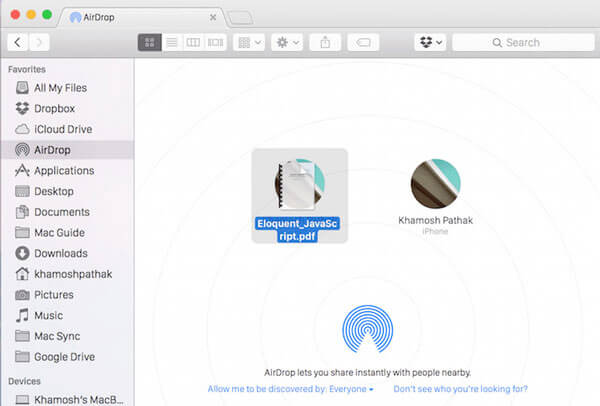
OBS: Du bør sørge for et stabilt Wi-Fi-miljø for å synkronisere bøker i metoden. Videre tar det en tid hvis du må overføre mange bøker på samme tid. Sikkert, AirDrop virker ikke er problemet som mange brukere lider av.
Del 4: Slik overfører du iBooks fra iPad til datamaskin via e-post
Hvis du bare trenger å kopiere en ePub / PDF-fil fra iPad til datamaskin for sikkerhetskopiering eller forhåndsvisning, kan du enkelt dele den med Email på iPad. Alt du trenger er en ofte brukt e-postadresse. Du kan få ønsket iBook som vedlegg i e-posten som nedenfor.
Trinn 1. Åpne boken i iBook for å finne alle bøkene på iPad, etter at du kan åpne boken du vil lese eller lagre på datamaskinen. Trykk hvor som helst på skjermen for at menyen skal vises.
Trinn 2. Senere kan du klikke på "Del"-knappen for å finne alternativet "E-post". Velg alternativet i popup-vinduet, og du vil navigere for å sende boken på e-post med en vedlagt fil.
Trinn 3. Skriv inn den ofte brukte e-postadressen; Du kan kopiere bøkene til datamaskinen fra iPad. Nå trenger du bare å gå til e-postadressen på datamaskinen din for å lese bøkene.
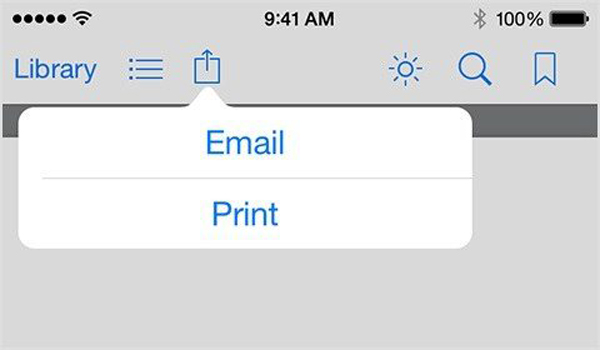
OBS: Du kan kopiere en bok fra iPad til datamaskin om gangen som for løsningen. Videre kan du ikke overføre noen av bøkene med et inkompatibelt format.
Konklusjon
Når du trenger å overføre iBook-filer fra iPad til datamaskin, kan du finne flere metoder fra artikkelen. Hvis du bare trenger å overføre en ePub- eller PDF-fil, kan du overføre den via Email eller AirDrop. For å kunne håndtere et stort antall iBook-filer, kan du bruke iTunes til å sikkerhetskopiere dem på datamaskinen. Apeaksoft iPhone Transfer er en av de beste iTunes-alternativene for å overføre og administrere iBook-filer. Flere spørsmål om hvordan du overfører iPad-bøker til datamaskinen, kan du dele flere kommentarer i artikkelen nå.